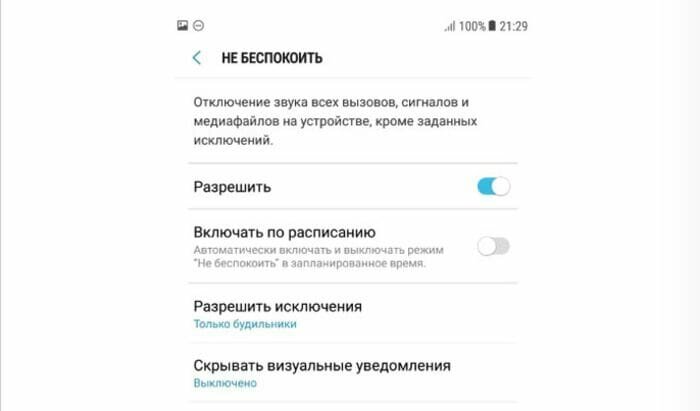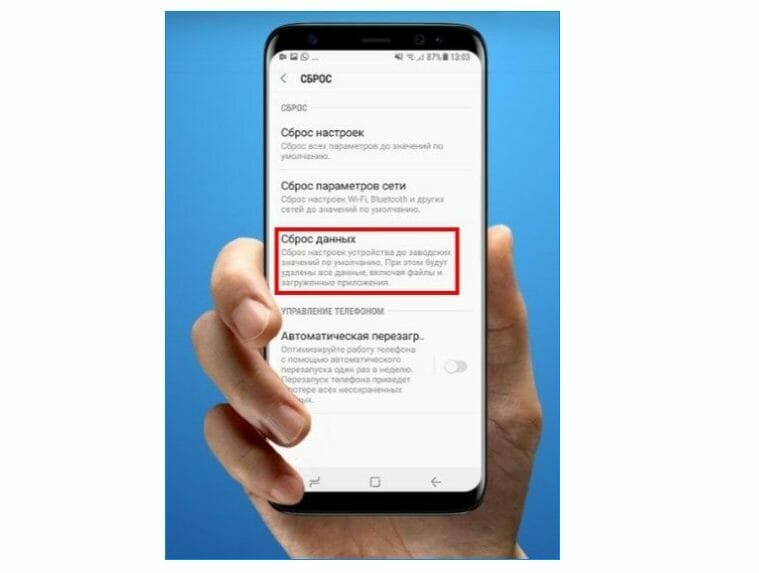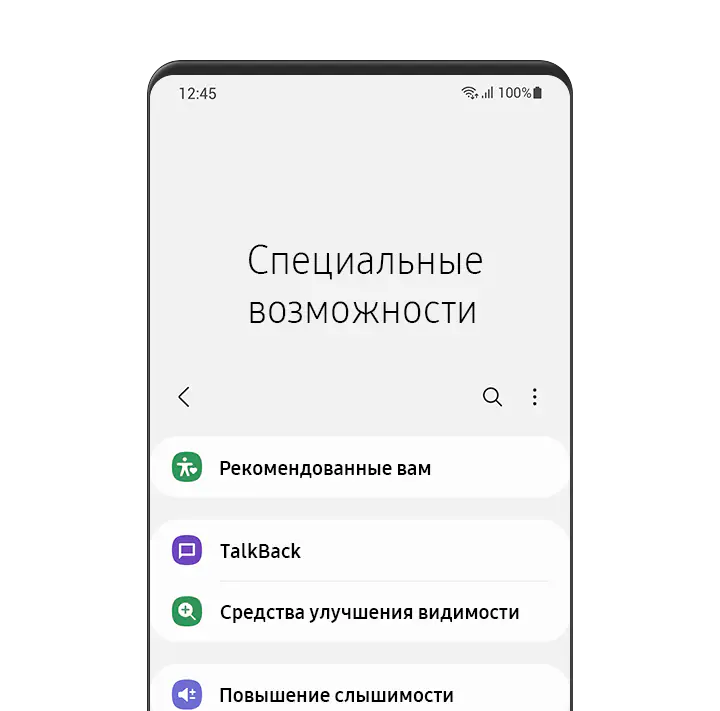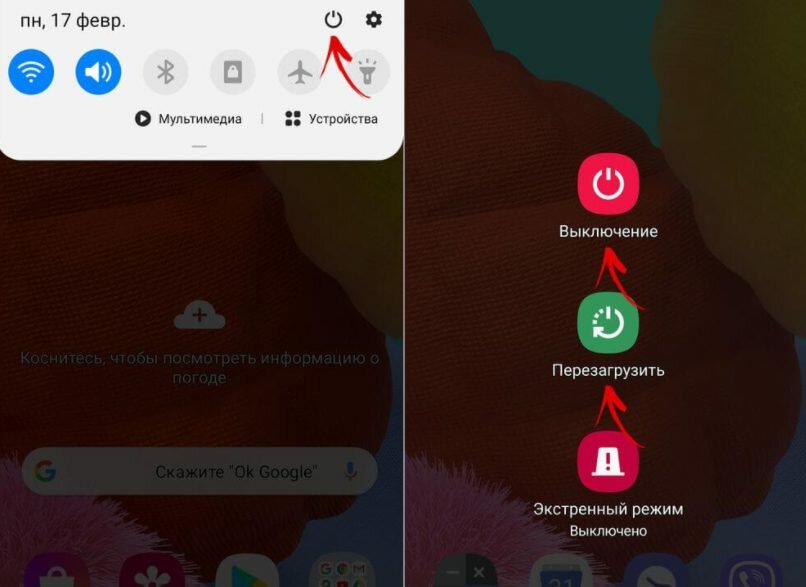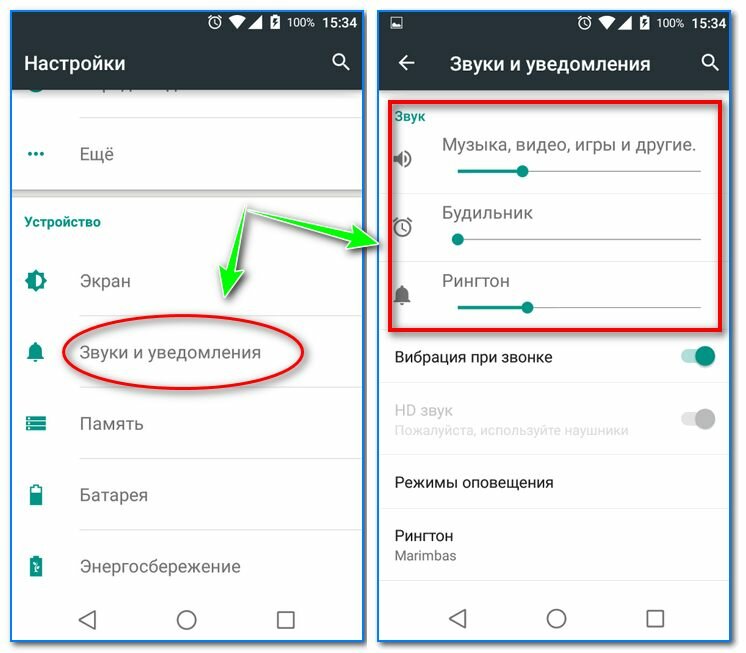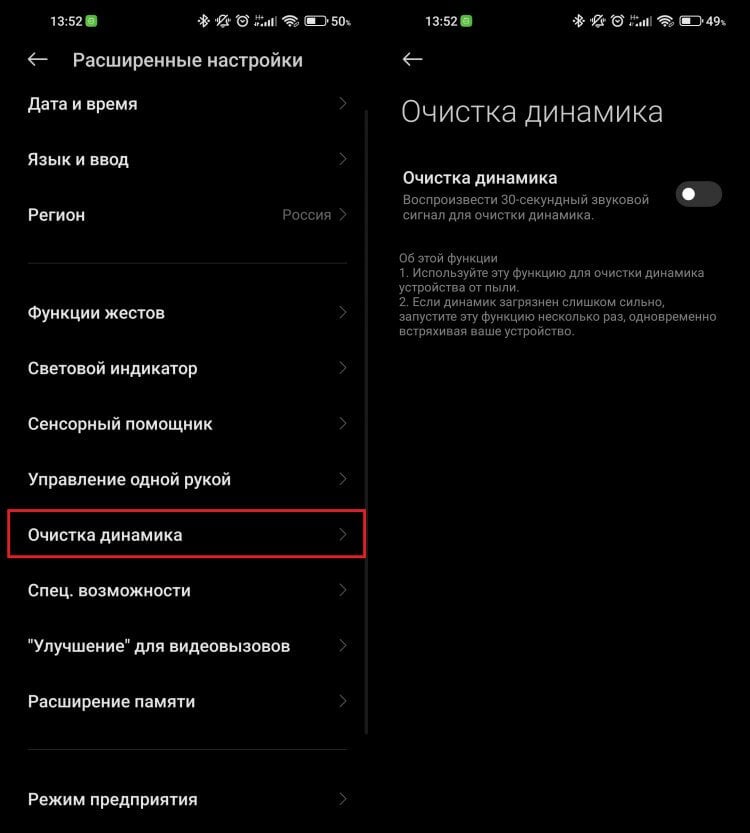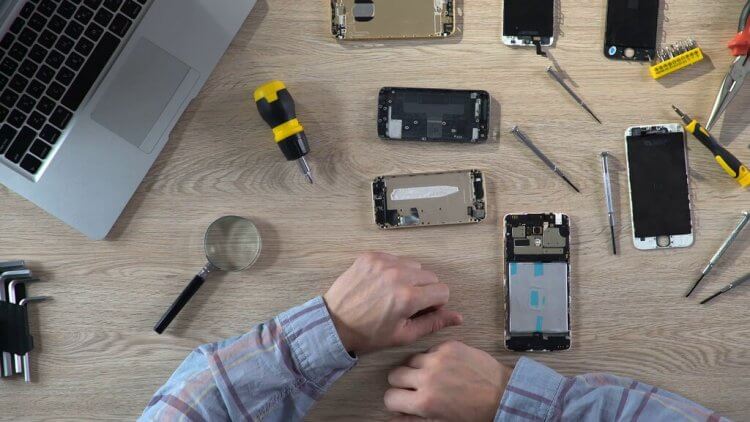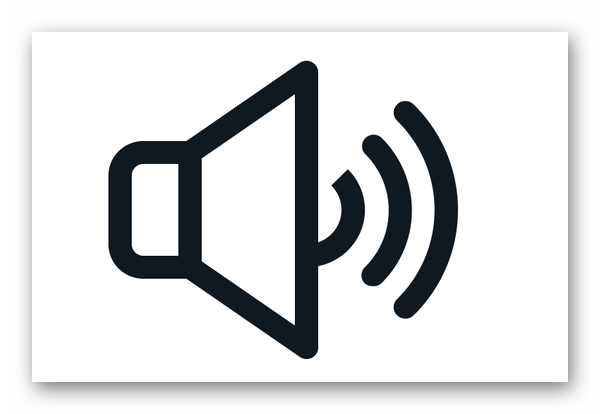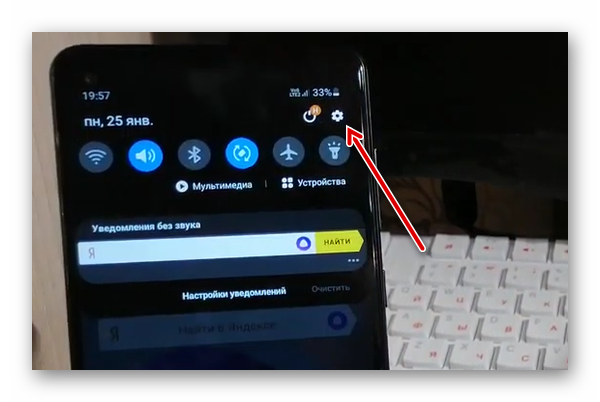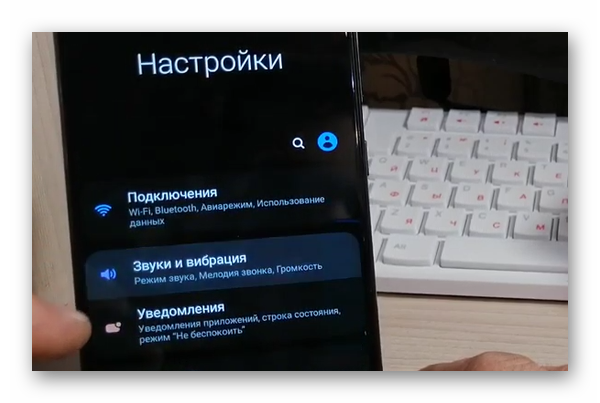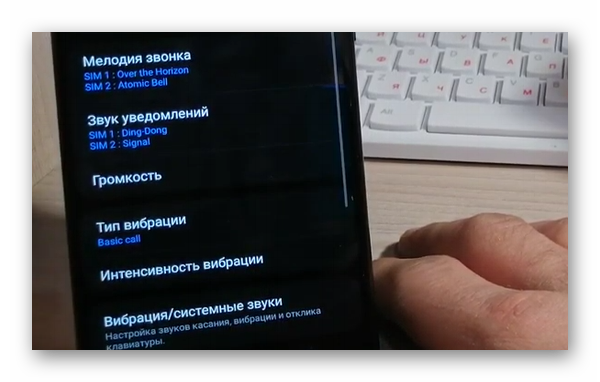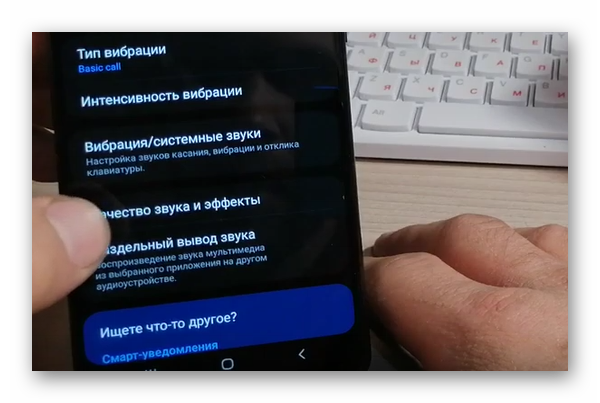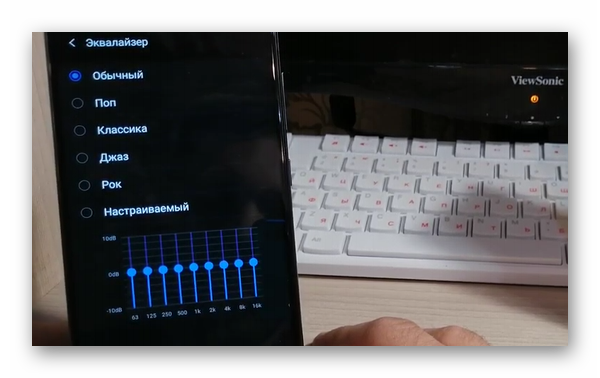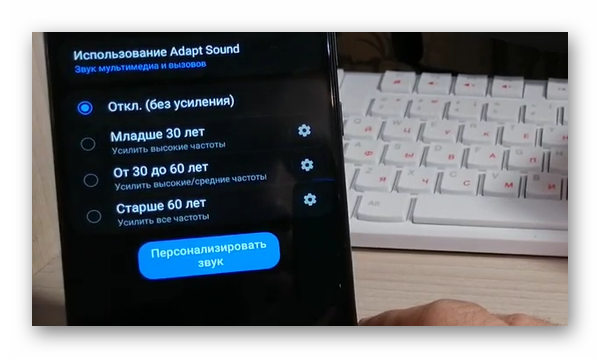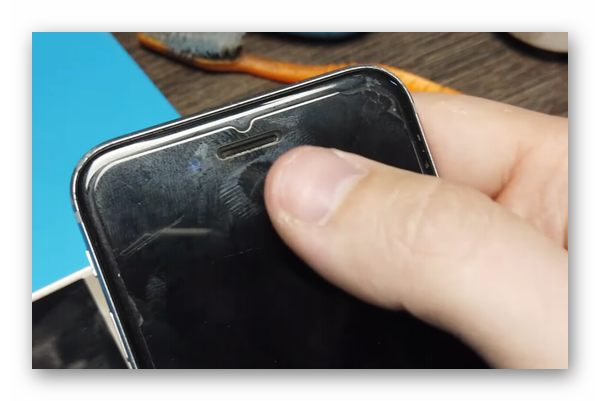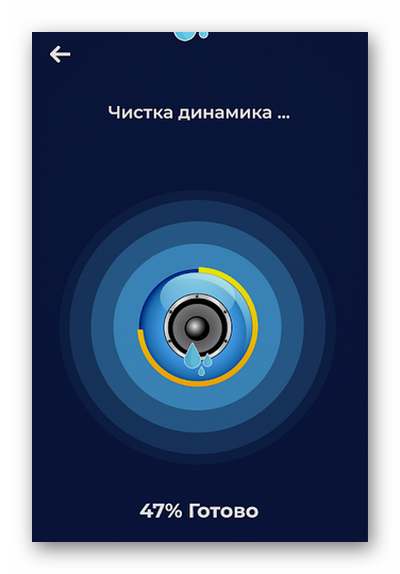Дата последнего обновления : 22-03-2023
Если у вас возникают проблемы со звуком во время телефонного разговора, например, шум или прерывание голоса собеседника, это может быть связано с покрытием вашей сотовой сети, настройками устройства или неисправностями.
Следуйте приведенной ниже инструкции, чтобы решить проблему.
Прежде всего выполните несколько основных рекомендаций:
1. Обновите прошивку телефона при наличии новой версии:
Откройте «Настройки» > «Обновление ПО» > «Загрузка и установка» > следуйте инструкциям на экране.
2. Проверьте уровень связи.
Если качество звука снижается в определенных местах, это может быть связано со слабым сотовым сигналом на вашем устройстве.
3. Убедитесь, что проблемы со звуком возникают при разговоре с разными людьми.
Если вы наблюдаете проблемы при разговоре только с одним человеком, причиной является телефон этого человека, а не ваш.
Примечание.
- Проверяйте качество звука во время разговора после каждого выполненного действия.
- Если вы выполнили все рекомендации, но это не решило проблему, возможно, есть механическое повреждение. Рекомендуем обратиться в Сервисный центр Samsung.
- Снимки экрана и меню устройства могут отличаться в зависимости от модели устройства и версии программного обеспечения.
Что делать, если собеседник плохо слышит вас
Click to Expand
1
Убедитесь, что микрофон не закрыт — например, чехлом или пленкой.
На моделях с 3 микрофонами есть дополнительный микрофон в области камеры (вспышки) — эта область также должна быть открыта.
2
Выключите и включите устройство.
Это устранит возможный временный сбой в работе смарфтона.

Шаг 1. Удерживайте кнопку уменьшения громкости и боковую кнопку, затем нажмите Выключение.

Шаг 2. Когда экран потемнеет, нажмите и удерживайте кнопку уменьшения громкости и боковую кнопку.

Шаг 3. Когда на экране появится логотип Samsung, уберите оба пальца с кнопок.
Расположение кнопки регулировки громкости и боковой кнопки может различаться в зависимости от модели устройства.
3
Если вы используете внешнюю гарнитуру, попробуйте отключить ее и совершить звонок без нее.
4
Убедитесь, что в микрофоне нет загрязнений. При необходимости аккуратно прочистите его зубной щеткой или продуйте.
5
Проверьте работу микрофона.
Шаг 1. Попробуйте позвонить при подключенной гарнитуре.
Если с гарнитурой вас слышно хорошо, вероятно, проблема в микрофоне вашего устройства.
Шаг 2. Попробуйте сделать запись на диктофон.
Если на диктофонной записи вас слышно, это означает, что микрофон исправен, а сложность проявляется только во время звонков.
Проверить исправность микрофона также сможно с помощью функции «Диагностика» в приложении Samsung Members.
Если микрофон исправен, перейдите к следующему шагу.
6
Проверьте SIM-карту.
Повреждение SIM-карты может повлиять на качество связи.
Осмотрите SIM-карту на наличие повреждений и убедитесь, что она установлена правильно.

Шаг 1. Выключите устройство и вставьте инструмент для извлечения лотка в отверстие на лотке SIM-карты. Инструмент для извлечения входит в комплект устройства.

Шаг 2. Извлеките лоток SIM-карты.

Шаг 3. Осмотрите SIM-карту на наличие повреждений.
Если видимых повреждений SIM-карты нет, проверьте работу смартфона с SIM-картой другого оператора.
- Если с другой SIM-картой проблемы со звуком исчезли, значит, проблема все же в вашей карте. Возможно, она просто устарела. Обратитесь к своему оператору сотовой связи.
- Если же проблема осталась, значит, проблема в самом устройстве. Перейдите к следующему пункту.
7
Проверьте работу устройства в безопасном режиме.
На работу устройства могут влиять сторонние приложения. В безопасном режиме они не работают.
Если в безопасном режиме проблем при звонке нет, попробуйте удалить загруженные приложения, в первую очередь недавно установленные. Можно удалять их по одному в обычном режиме и проверять звук после каждого удаления.
8
Выполните сброс параметров сети.

Шаг 1. В Настройках телефона откройте Общие настройки.


Шаг 3. Нажмите Сброс параметров сети.
К сожалению, это приведет к удалению паролей Wi-Fi и списка подключенных устройств Bluetooth.
9
Выполните полный сброс настроек.
Сброс настроек устранит возможные программные сбои и ошибки. К сожалению, все данные при этом будут удалены. Поэтому рекомендуем заранее сделать резервную копию.
Что делать, если вы плохо слышите собеседника
Click to Expand
Для Samsung Galaxy S22, Flip3, Fold3, A33, A53, A73: Убедитесь, что не закрыто отверстие, которое синхронизирует внутреннее и внешнее давление для обеспечения водонепроницаемости (например, чехлом или пленкой). Оно находится рядом с камерой (вспышкой). Если закрыто, из верхнего динамика может доноситься шум или звук может быть нечетким.
1
Проверьте, не закрыт ли динамик.
Убедитесь, что динамик не заклеен плёнкой.
2
Выключите и включите устройство.
Это устранит возможный временный сбой в работе смарфтона.

Шаг 1. Чтобы выключить устройство, удерживайте кнопку уменьшения громкости и боковую кнопку, затем нажмите Выключение.

Шаг 2. Когда экран потемнеет, нажмите и удерживайте кнопку уменьшения громкости и боковую кнопку.

Шаг 3. Когда на экране появится логотип Samsung, уберите оба пальца с кнопок.
Расположение кнопки регулировки громкости и боковой кнопки может различаться в зависимости от модели устройства.
3
Увеличьте громкость устройства.
Если голос собеседника звучит тихо, во время разговора несколько раз нажмите на кнопку увеличения громкости.
4
Если вы используете внешнюю гарнитуру, попробуйте отключить ее и совершить звонок без нее.
5
Если из динамиков нет вообще никаких звуков, проверьте настройки.

Шаг 1. В Настройках телефона откройте Специальные возможности.
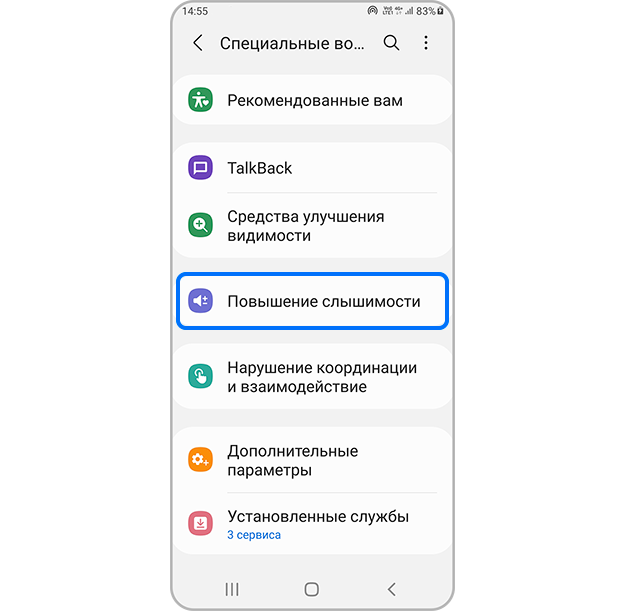
Шаг 2. Выберите Повышение слышимости.

Шаг 3. Убедитесь, что функция Отключение всех звуков неактивна. Ползунок должен быть сдвинут влево.
6
Проверьте работу динамика.
Включите во время разговора громкую связь или подключите к телефону наушники.
- Если с гарнитурой или на громкой связи вы хорошо слышите собеседника, это может означать, что неисправен сам динамик.
- Если проблемы остались, перейдите к следующему пункту.
7
Проверьте работу динамика с помощью функции «Диагностика» в Samsung Members.
8
Проверьте SIM-карту.
Повреждение SIM-карты может повлиять на качество связи.
Осмотрите SIM-карту на наличие повреждений и убедитесь, что она установлена правильно.

Шаг 1. Выключите устройство и вставьте инструмент для извлечения лотка в отверстие на лотке SIM-карты. Инструмент для извлечения входит в комплект устройства.

Шаг 2. Извлеките лоток SIM-карты.

Шаг 3. Осмотрите SIM-карту на наличие повреждений.
Если видимых повреждений SIM-карты нет, проверьте работу смартфона с SIM-картой другого оператора.
- Если с другой SIM-картой проблемы со звуком исчезли, значит, проблема все же в вашей карте. Возможно, она просто устарела. Обратитесь к своему оператору сотовой связи.
- Если проблема осталась, значит, проблема в самом устройстве. Перейдите к следующему пункту.
9
Проверьте работу устройства в безопасном режиме.
На работу устройства могут влиять сторонние приложения. В безопасном режиме они не работают.
Если в безопасном режиме проблем при звонке не наблюдается, попробуйте удалить недавно установленные приложения. Вы можете удалять их по очереди в обычном режиме и проверять звук после каждого удаления.
10
Выполните сброс параметров сети.

Шаг 1. В Настройках телефона откройте Общие настройки.


Шаг 3. Нажмите Сброс параметров сети.
К сожалению, это приведет к удалению паролей Wi-Fi и списка подключенных устройств Bluetooth.
11
Выполните полный сброс настроек.
Сброс настроек устранит возможные программные сбои и ошибки. К сожалению, все данные при этом будут удалены. Поэтому рекомендуем заранее сделать резервную копию.
Помогите нам стать лучше. Нажмите кнопку отправки ниже и мы увидим вашу оценку статьи. Спасибо!
Благодарим за отзыв!
С чего начать?
Неважно, какая операционная система установлена на устройстве – iOS (iPad / iPhone) или Android. Самое главное – не поддаваться паническим эмоциям. Зачастую, устранить дефект можно в домашних условиях, не обращаясь к специалистам.
Хорошенько подумайте, когда пропал звук? Вспомните свои последние действия со смартфоном. Он не падал, в него не попадала жидкость (вода, сладкие напитки)? Может кто-то посторонний пользовался устройством (знакомые, дети)?
Если вышеперечисленные воздействия исключаются, то нужно проверить правильность аудио настроек. Например, для «айпада» возможна ситуация, когда переключатель сбоку отключает звучание. Стоит просмотреть параметры, чтобы опровергнуть или подтвердить такую версию.
А может просто громкость выставлена на «0». Такое тоже случается. В общем, пройдитесь по всем опциям, связанных со звуком. Если правильно настроено, то проблема имеет аппаратный характер.
Как правильно диагностировать причину
Чаще всего проблемы со звуком динамика начинаются вследствие механического воздействия, например, внутрь смартфона могла попасть вода, либо он мог упасть на пол. Любое падение могло сказаться негативно на колонках: разрыв шлейфов, повреждение разъемы или контактов и прочее.
Если внутрь попала влага, то гаджет нужно быстро высушить, чтобы не произошло окисление контактов. Для этого разъем динамика продувают баллончиком со сжатым воздухом или феном. В качестве альтернативы гаджет помещают в пакет с рисом (он быстро впитывает влагу). Если динамик перестал работать после падения, потребуется отнести гаджет на ремонт. При наличии соответствующих навыков отремонтировать устройство можно и самостоятельно. В крайнем случае потребуется замена этой слуховой комплектующей.
просушка телефона с помощью риса
Если механических повреждений и контакта телефона с влагой не было, причины резкой неисправности динамика могут быть в следующем:
- неверно настроены параметры аудио;
- пользователь случайно отключил звук или перевел гаджет в режим «Не беспокоить»;
- динамик засорился;
- подключены наушники;
- системные сбои и др.
Самые частые причины исчезновения звука
Если нет звука, причина может крыться в настройках системы, сбое отдельно взятого мультимедийного приложения, например, предназначенного для просмотра видео, проблемах c прошивкой.
Почему пропал звук на телефоне? Проверьте настройки!
Для начала проверьте звук при помощи кнопки громкости, возможно вы его убавили и забыли об этом. В этом случае достаточно увеличить громкость при помощи клавиши «+», расположенной на боковой панели телефона. Если на телефоне пропал звук на смс, то на исправление уйдет чуть больше времени.
В 80% случаев исчезнувший без видимых причин звук можно вернуть простым исправлением настроек. Для этого нужно сначала их проверить, а затем переместить нужные бегунки в активное положение. Проверить настройки можно по алгоритму:
- Откройте основное меню и найдите пиктограмму с шестерней, подписанную «Настройки».
- Перед вами откроется большой список, из которого необходимо выбрать вкладку «Звуки» или «Громкость». Название будет зависеть от вашей версии операционной системы Android.
- Перед вами появится список режимов громкости, настройте бегунок для каждого. Если вам не приходят уведомления, то необходимо зайти во вкладки, регулирующие их доставку и звук. Тут вы сможете не только настроить громкость, но и выбрать мелодию или разрешить отдельным приложениям присылать вам уведомления.
В большинстве случаев этой настройки достаточно для того, чтобы телефон снова начал работать в штатном режиме. После того как вы выставите нужные параметры проверьте звук.
Если телефон работает нормально, вы слышите собеседника и звуки отдельных приложений, но не можете пользовать нормально радио или проигрывать медиафайлы, то проблема может быть с программным обеспечением.
В большинстве случаев достаточно лишь прибавить звук в проигрывателе или отдельном приложении. Если вы не можете проиграть определенный файл, то возможно у вас не хватает кодеков. Скачайте пакеты с аудиокодеками или установите новый проигрыватель.
Что делать, если звук в настройках телефона не включается?
Иногда звук пропадает из-за конфликта системы с отдельным приложением. В этом случае вы не сможете поменять настройки, они не будут сохраняться. Вспомните, после установки какого приложения появились проблемы, отключите или удалите его. После чего перезагрузите устройство.
Если за последнее время вы устанавливали много программ, то необходимо использовать безопасный режим загрузки:
- Нажмите на клавишу отключения питания.
- Из появившегося меню выберите пункт «Выключение» (он может называться «Отключить питание»). Удерживайте на нем палец в течение 5-6 секунд.
- Должно появиться уведомление о переходе в безопасный режим. Подтвердите свой выбор кнопкой «Ок».
- Устройство отключится и запустится в безопасном режиме, в нем не работают приложения от сторонних поставщиков.
- Проверьте, работает ли звук в этом режиме использования.
Если звук появился, то необходимо удалить часть приложений, которые вы устанавливали последними. Обратите внимание, что приведенная инструкция по переводу смартфона в безопасный режим может работать не со всеми системами. Чаще всего алгоритм бесполезен для гаджетов, имеющих собственные модифицированные оболочки.
Также можно сделать резервную копию ваших данных при помощи облачного хранилища, а затем полностью сбросить настройки. Откат внесенных пользователем изменений позволит получить чистый телефон без вирусов и других файлов, которые могут негативно влиять на работу устройства.
После сброса рекомендуется устанавливать приложения только из PlayMarket и не скачивать файлы из непроверенных источников.
Увеличение звука в системе
Если на телефоне пропал звук, что делать? Прежде всего, проверьте уровень звука в системе.
Обратите внимание! Для каждого типа звука в Android предусмотрен свой регулятор.
Чтобы увеличить звук, сделайте следующее:
Шаг 1. Нажмите на клавишу увеличения громкости (обычно находится на боковой грани смартфона).
Шаг 2. На экране появится шкала текущего уровня звука. Нажмите на три точки, чтобы открыть дополнительные параметры. Нажать на них нужно достаточно быстро, поскольку шкала очень быстро исчезает с экрана.
Шаг 3. Увеличьте громкость на тех переключателях, на которых это необходимо. Для этого, коснитесь нужной шкалы и сделайте свайп вверх.
Обратите внимание! В системе Андроид существует несколько регуляторов звука. Например один из них отвечает за звуки уведомлений, другой – за громкость входящего вызова, третий – за будильник. В зависимости от версии прошивки, таких регуляторов можно быть больше, например четыре или пять.
Шаг 4. На скриншоте ниже громкость была увеличена до предела.
Шаг 5. После этого, снова проверьте звук на смартфоне. Например, включите музыку или видео.
Если не получается увеличить громкость таким образом, сделайте это через меню настроек Android. Для этого:
Шаг 1. Сделайте свайп от верхней части экрана вашего смартфона.
Шаг 2. Нажмите на колесико, чтобы открыть «Настройки».
Шаг 3. Перейдите в раздел «Звук и вибрация».
Шаг 4. В подразделе «Громкость» проверьте не включен ли режим «Без звука». Если включен, нажмите по нему.
Шаг 5. Выберите пункт «Отключен» для его деактивации.
Обратите внимание! Этот способ может помочь и в том случае, если, например, не работают кнопки регулировки громкости из-за попавшей труда влаги или обрыва шлейфа.
Чёрный список контактов
Настройки чёрного списка контактов
Если вам пытается дозвониться абонент, но вы не слышите телефонный звонок, при этом при запуске музыки, видеоролика всё работает корректно.
Проверьте чёрный список контактов. Данная функция блокирует звук при входящем звонке игнорируемого абонента.
Чтобы определить, что проблема кроется в том, достаточно посмотреть на экран при вызове — там возле имени звонящего должна появиться соответствующая отметка. Также сделать это можно, посмотрев список лиц нонграта, перейдя в одноимённый раздел меню.
Отключение «Тихого» режима
Еще одной причиной пропажи звуков может активация «Тихого» режима, напрямую влияющего на уровень громкости преимущественно системных звуков и будильника. В таком случае, скорее всего, сложностей с воспроизведением музыки не будет, однако уведомления останутся без привычного звукового сопровождения.
-
- Проще всего деактивировать «Тихий» режим через панель уведомлений, доступную на любом устройстве вне зависимости от версии ОС, но не всегда предлагающую нужную опцию. У Андроид пятой и выше версии разверните шторку и нажмите по значку «Не беспокоить» на панели быстрого доступа.
-
- Дальше нужно изменить положение ползунка «Не беспокоить», и на этом процедура завершена.
Читайте также: Отключение уведомлений на Android
Android 5.1+
-
- Перейдите в стандартное приложение «Настройки» и в разделе «Устройство» откройте страницу «Звук». Имеющиеся здесь параметры практически полностью повторяют показанное нами ранее.
-
- Измените состояние ползунка в разделе «Музыка, видео, игры и другие медиафайлы» в соответствии с личными предпочтениями. В результате должны будут появиться все доступные в системе звуки. Если же описанных действий оказалось недостаточно, обязательно обратите внимание на изменение настроек через шторку.
-
- Кроме прочего, откройте раздел «Другие» звуки и установите галочки рядом с представленными пунктами. Это позволит включить, например, звуки при нажатии по экрану и уведомление о низком заряде аккумулятора.
Android 4.4
-
- На телефоне с четвертой версией Андроид настройки звука хоть и отличаются, все же большая часть требуемых действий идентична. Для начала откройте «Настройки» и в блоке «Устройство» выберите пункт «Звук».
-
- Дальше тапните по строке «Громкость» и по очереди с помощью представленных ползунков установите максимально допустимое значение. Особое внимание уделите варианту «Музыка, видео, игры и другие медиафайлы», так как именно данная опция влияет на «Тихий» режим.
-
- В качестве дополнения измените значение в блоке «Рингтон» и установите галочки рядом со вспомогательными опциями в разделе «Системные уведомления».
Сторонние приложения
Для платформы Android, как известно, было выпущено огромное количество приложений для разных целей. Работа подобного ПО вполне может являться причиной пропажи звуков на устройстве, особенно если в процессе обработки произошли те или иные ошибки. Избавиться от проблемы в таком случае проще всего путем удаления программы, напрямую влияющей на звуки в системе.
Еще одним решением в той же ситуации может стать изменение внутренних параметров приложения, так или иначе связанных с уровнем громкости. То же самое относится к музыкальным и видеоплеерам, звуки которых зависят не только от параметров смартфона, но и от программы.
Активирован режим экономии батареи
В некоторых моделях телефонов есть спец. режим, который призван сэкономить заряд батареи. При его активации — функциональность аппарата падает, в том числе может «пропадать» звук (он будет только при телефонных разговорах). Это делается для того, чтобы максимально продлить срок эксплуатации аппарата без подзарядки.
Энергосберегающий режим включен принудительно
Так вот, этот режим может запускаться автоматически (иногда в принудительном порядке) когда заряд батареи доходит до какой-то границы (в 10%, 15% и пр.). Например, такая штука есть в аппаратах от Bright & Quick.
Решение: зарядите телефон и переключите в обычный режим работы. Проверьте снова настройки громкости и работу звука.
Заражение телефона вирусами, рекламным ПО
Нестабильная работа телефона может быть связана с тем, что система была заражена вирусами. К их числу можно отнести и различное рекламное ПО, которое, заразив телефон, начинает при каждом удобном случае показывать яркие баннеры. Кстати, некоторые из них идут со звуковым сопровождением (что в свою очередь может сказаться и на параметрах звука…).
А вообще, вирусы на телефоне еще коварнее, чем на ПК: во многих случаях они не только портят ПО и файлы, но еще могут украсть средства со счета (ведь у многих к телефону привязаны банковские карты…).
Как бы там ни было, рекомендую установить на телефон один из популярных антивирусов и прогнать им всю систему. Если удалить вирус таким образом не удастся, попробуйте выполнить Hard Reset (сброс настроек телефона до заводских). Ссылки с инструкциями приведены ниже.
В помощь!
1) Как удалить вирус с телефона Андроид — https://ocomp.info/kak-udalit-virusyi-s-androida.html
2) Антивирусы для Андроид: выбираем надежные бесплатные продукты — https://ocomp.info/antivirus-dlya-android18.html
AVG — сканировать телефон
Беспроводные устройства
Если вы использовали беспроводные наушники, проверьте не подключены ли они. Пропасть звук мог, к примеру, если кейс для зарядки наушников разрядился и они автоматически подключились к телефону. Чтобы это проверить, сделайте следующее:
Шаг 1. Откройте шторку уведомлений и удерживайте палец на пиктограмме «Bluetooth».
Шаг 2. Проверьте, нет ли активных подключений. Если сомневаетесь, просто отключите Bluetooth-модуль. Переведите переключатель в положение «Неактивно».
Шаг 3. Индикатор Bluetooth в области уведомлений не будет подсвечен.
Шаг 4. Проверьте, появился ли звук.
Прошивка устройства
Если вы недавно прошивали свой смартфон на Андроиде, вполне возможно, что причиной пропавшего звука стала именно некорректная установка или «кривая» прошивка. Старайтесь использовать только оригинальные сборки. Для этого можно читать отдельные ветки на форуме 4pda, где практически по каждому устройству есть свои сборки.
Ничего не прошивали? В этом случае проверьте наличие обновлений в операционной системе. Найти можете в «О телефоне» — «Обновление системы». Опять же, некоторые пункты меню могут отличаться, так как в данном случае пример был приведен для Xiaomi, но в целом они незначительные. Обязательно проверьте на наличие обновлений, и если таковые есть, то сразу же загрузите их.
SD-карта
На SD-карте хранится большое количество файлов со смартфона, в том числе и кэш приложений, полные данные приложений, фотографии, музыка и все остальное, и когда вы устанавливаете новые игры или программы, флеш-карта попросту «забивается» и возникают многочисленные сбои в работе и зависания, в том числе могут наблюдаться проблемы и со звуком. Да, это происходит крайне редко, но эту зависимость не стоит отбрасывать. И если вы дочитали до этого пункта, то извлеките SD-карту или очистите ее, чтобы проверить, из-за нее пропал звук или нет.
Еще в некоторых случаях SD-карта попросту приходит в негодность, и если поломка была в момент работы устройства, вполне возможно просто зацикливание звука, поэтому он и перестал воспроизводиться. В этом случае нужно тоже извлечь карту и перезагрузить смартфон, после чего проверить работоспособность вашего телефона.
Поломка регулятора
Полифонический или разговорный динамик в телефоне откажется полноценно работать, если владелец сначала уменьшил звук до минимума и сломал регулятор. Решение проблемы – проведение ремонта качельки. Необходимо разобрать корпус, проверить текущее состояние контактов. Если они отошли, мастер спаивает их повторно или заменяет модуль на новый. Кнопкам свойственно заедать, переставая полноценно функционировать, вероятно, внутрь механизма попал мусор. При повторном обнаружении поломки надо заменить качельку регулировки сбоку.
Обратите внимание! Чтобы заставить звук работать при не функционирующей качели, рекомендуется воспользоваться меню настроек. Работоспособность восстановится, но рассматривать подобный вариант решения проблемы следует как временный.
Проверка настроек громкости
Первым делом необходимо убедиться, что исчезновение звука точно не связано с настройками громкости. Например, вы могли случайно активировать опцию «Не беспокоить», в результате чего любые входящие звонки и уведомления никак себя не проявляют. Или, что маловероятно, громкость попросту выставлена на минимальный уровень.
Так же попробуйте воспроизвести музыку в другом музыкальном плеере. Рекомендуем выбрать один из этих плееров для музыки на Андроид. Чтобы окончательно развеять все сомнения, рекомендуем открыть настройки устройства и перейти во вкладку «Звук и вибрация».
И на экране видим несколько ползунков, отвечающих за изменение громкости. Самый простой вариант – просто поэкспериментировать с настройками, выставив максимальный уровень звука. Для проверки попробуйте включить музыку или дождаться входящего звонка. Ничего не изменилось? Тогда переходим к следующему способу.
Вручную отключить выход на наушники
Программа Disable Headphone
Когда вы отключаете аксессуары от аудиоразъема, Android может не обработать это событие, в результате чего ваш телефон застрянет в режиме наушников. Это означает, что ваш динамик будет отключен, несмотря на то, что вы отсоединили наушники.
Обычно можно устранить эту проблему с помощью стандартной перезагрузки. Но если это не поможет, вы можете попробовать специализированное приложение из Маркета, например, Disable Headphone. Отключение наушников одним нажатием переключателя, позволяет вручную вывести телефон из режима наушников, и воспроизводить звук через его динамики.
Неполадки программного обеспечения
Звук на смартфоне пропадает и в результате программного сбоя.
Признаками того, что динамик перестал работать именно по этой причине, являются:
- несколько недавно установленных программ – особенно, если хотя бы одна из них была скачана не из магазина приложений, а других, менее надёжных источников;
- запуск утилит, включающих «права суперпользователя» (root-права);
- недавно выполненный сброс настроек или самостоятельно установленная пользователем прошивка.
Причиной проблемы может быть конфликт одного или нескольких установленных приложений с другим программным обеспечением смартфона.
Такую проблему обычно решают, по очереди удаляя недавно установленные программы или сбрасывая систему к заводским настройкам.
Более серьёзную проблему, возникшую из-за неправильной прошивки или вируса, иногда приходится решать перепрошивкой, которую стоит доверить специалистам.
Рис. 2. Восстановление заводских настроек.
Важно: Избежать большей части проблем с программами (касающихся не только звука) можно, устанавливая их только с проверенных ресурсов. Справиться с вредоносным кодом позволят установленные на смартфоне антивирусы – тем более что в магазинах приложений можно найти достаточно эффективные и бесплатные варианты таких утилит.
Причины по которым может не работать динамик телефона
- проблема с разъемом
- проблема в самом динамике
- проблема в софте
Существуют так же и другие возможные проблемы приводящие к неработоспособности динамика на вашем телефоне. Например, если вашему телефону довелось принимать водные процедуры, для которых он не рассчитан, то проблем может быть ооочень много…
Итак рассмотрим по порядку обозначенные выше возможные проблемы. Как уже говорилось выше, рекомендации подходят как к смартфону на андроиде так и ко всеми любимому айфону, так и для обычных телефонов. В этом плане разница их устройства не сильно разнообразна
Гарантийный случай
Если телефон сломался в течении срока, пока действует гарантия, несите его не в сервисный центр, а в тот магазин, где приобрели, и обязательно возьмите с собой чек, чтобы продавцы могли его принять и оформить. Далее есть два варианта событий: вам или сразу произведут замену, или же отправят устройство на диагностику и в течении 45 дней проведут ее, после чего отремонтируют смартфон или выдадут новый. Также можно вернуть денежные средства в полном размере и купить себе телефон в любом другом магазине. Но, если вы отнесете девайс в сервисный центр и его вскроют, то гарантия уже действовать не будет! Помните это!
Причин, по которым не работает звук на Android, может быть десятки, а то и сотни, так как это многофункциональное устройство, где встроено десятки различных плат и модулей. В любом случае не стоит паниковать. Да, иногда это брак и приходится ждать почти полтора месяца, а иногда и ваша вина. Старайтесь таскать телефон в чехле, не пользоваться им в дождь, не ронять, и бережно хранить, и тогда подобных проблем с вами будет случаться в разы меньше.
Источники
- https://it-tehnik.ru/hardware/no-voice-in-phonr-speakers.html
- https://AudioTop.ru/info/ne-rabotaet-dinamik-na-telefone
- https://PoiskTehniki.ru/smartfony/pochemu-propadaet-zvuk-na-telefone-android-i-chto-delat-v-jetom-sluchae
- https://SmartBobr.ru/poleznosti/propal-zvuk-na-telefone/
- https://SetPhone.ru/rukovodstva/na-telefone-propal-zvuk-chto-delat/
- https://lumpics.ru/what-to-do-if-the-sound-is-gone-on-the-android-phone/
- https://ocomp.info/net-zvuka-na-telefone.html
- https://tehnotech.com/chto-delat-esli-propal-zvuk-na-androide/
- https://ExpertLand.ru/telefon/dinamik-ne-rabotaet
- https://mrandroid.ru/propal-zvuk-na-telefone-android-chto-delat/
- https://zen.yandex.ru/media/id/5caca4b1b803e100b03e5f6a/chto-delat-esli-ne-rabotaiut-dinamiki-na-telefone-5df2654dd7859b00af014a12?utm_source=serp
- https://pomogaemkompu.temaretik.com/1512100281752488954/propal-zvuk-na-telefone-effektivnye-sposoby-resheniya-problemy/
- https://audiogeek.ru/ne-rabotaet-dinamik-telefona/
[свернуть]
Мобильные устройства – это девайсы, при использовании которых время от времени могут возникать различные проблемы и неполадки. Сегодня мы разберемся, что делать, если не слышно собеседника в телефоне Samsung.
Почему не слышно собеседника в телефоне Самсунг
Итак, вы столкнулись с такой проблемой – не слышно собеседника по телефону Самсунг. Почему же так произошло? Для начала вспомните, с какого момента вы заметили неполадку. Если вы были на улице, телефон мог удариться о ключи в кармане, или удариться о какой-либо объект, находясь в кармен. Также он мог намокнуть, или при подключенных наушниках могли повредиться внутренние комплектующие в редких случаях. Если не получается вспомнить определенный момент, рассмотрим такие причины возникновения неполадок, из-за которых не слышно собеседника:
- Попала влага. Данная проблема встречается чаще всего. Даже флагманы Samsung от нее не застрахованы – влага может попасть в устройство после дождя, или после нахождения в условиях высокой влажности. Серьезность проблемы здесь определит только специалист. Если тщательная просушка девайса не помогла, обязательно обратитесь к специалисту;
- Попала грязь. Это может быть пыль или другой мусор, скопившийся либо на вашем динамике, либо на микрофоне вашего абонента;
- Повреждены динамики. Такая проблема может случиться после падений или даже слабого удара. Так как динамики располагаются в ослабленных местах корпуса девайса, этот вариант исключать нельзя.
- Некорректно настроено программное обеспечение/прошивка. В таком случае также не рекомендуется самостоятельно починить смартфон, ведь тогда есть риск нарушить работоспособность всей системы;
- Заводской брак. Брак может выявить себя лишь через время. Устранить поломку можно посредством замены бракованного элемента;
- Проблемы у оператора. Плохую слышимость можно связать с плохой связью, нахождением в месте без сотовой связи.
Интересно! Обзор смартфона Huawei Nova 9 – преимущества и недостатки
Пропал звук полностью
Если звук на телефоне Samsung пропал полностью, рекомендуется сразу удостовериться, что звук на телефоне включен. Нередко звук может быть отключен случайно. Если звук нет только при разговоре, необходимо проверить включенный режим. Возможно, на телефоне включен режим “Не беспокоить”.
Также удостоверьтесь, что опция специальных возможностей также выключена. Найти данную опцию можно в пункте “Слух”, где и необходимо выключить режим “Отключение всех звуков”.
Последним решением является вариант сброса настроек до “заводских”. Однако данную процедуру следует выполнять лишь в крайнем случае, если другие решения не помогают. Также вспомните, не попала ли в динамик влага.
Интересно! Как почистить динамик на телефоне Самсунг в домашних условиях – пошаговая инструкция с фото
Любые динамики телефона также могут поломаться или перестать работать в таких случаях:
- засорение;
- выгорание элементов или замыкание;
- обрыв катушки динамиков.
Плохо слышно собеседника при разговоре по телефону
При обнаружении каких-либо помех при телефонном разговоре, проверьте индикатор качества связи, расположенный сверху дисплея.
При плохой слышимости абонента следует проверить громкость самого смартфона, повысить громкость на максимально возможную. Если сбой программный, могут помочь наши предыдущие советы:
- сброс до заводских настроек;
- перезапуск телефона.
Также попробуйте подключить гарнитуру к телефону. Если проблем никаких не наблюдаете, основная неполадка касается динамика устройства.
В нередких случаях такая проблема встречается при сетевых перебоях, которые могут провоцироваться плохими погодными условиями или радиопомехами. Обратитесь к технической поддержке своего поставщика сотовой связи. Спросите причину ухудшения связи в вашем местоположении. Если специалист говорит, что у них проблем не наблюдается, извлеките симкарту, после чего поставьте на место и перезвоните абоненту.
Многие современные устройства имеют особое внутреннее строение, где каждая деталь соединяется с другой посредством модулей как конструктор. К примеру, модуль динамика соединен с материнской платой, что аналогично соединению двух деталей обычного конструктора. Если телефон падал, есть вероятность, что контакт попросту отошел, что отразится на качестве звука при вызове.
Конечно, исправить ситуацию можно и самостоятельно, однако для этого необходим как минимум набор подходящих отверток, и как максимум знания строения телефонов. В интернете существует множество инструкций, однако если вы не нашли инструкции конкретно к вашему телефону Samsung, рекомендуется не начинать данную затею самостоятельно, а обратиться в сервисный центр.
Не слышен звук в наушниках
При проблемах со звуком в гарнитуре или наушниках, рекомендуется провести ряд стандартных проверок, которые мы описали выше.
Удостоверьтесь, что гарнитура полностью вставлена в воронку и связь не прервалась из-за этого, или что громкость максимальная. Также мы рекомендуем проверить, есть ли звук в других наушниках на вашем устройстве. Если звук слышен, проблема скорее всего связана с подключаемыми наушниками. Для этого достаточно вставить другие наушники и включить любую видеозапись или аудио.
Также зайдите в “Специальные возможности” и убедитесь, что функция полного выключения звука отключена и неактивна.
Также мы рекомендуем удостовериться, что разъем не поврежден:
- Подсоедините гарнитуру, задержите кнопку увеличения громкости и достаньте наушники из разъема.
- В течение 3-4 раз продолжайте подсоединять наушники и снова отсоединять.
- Продуйте разъем самостоятельно или посредством клизмы (не рекомендуется использовать вакуумные воздушные устройства, ведь они могут повредить внутреннее содержимое девайса).
- Если внутрь попала жидкость, необходимо заняться полным разбором устройства и прочисткой (разбирать телефон также не рекомендуется самостоятельно, ведь при отсутствии особых знаний вы рискуете повредить комплектующие, схемы и контакты девайса).
Что сделать, если не слышно собеседника в телефоне Самсунг
Чем может быть обусловлена данная проблема? Зачастую проблемы находятся прямо перед нашими глазами и для решения не нужно обращаться к специалистам сервисных центров. Самое главное – избегайте паники, ведь даже в серьезных случаях динамик является частью смартфона, которую специалисты способны быстро и недорого починить. Итак, на телефоне Самсунг не слышно собеседника, что же делать?
- Если нет звука при разговоре с кем-то одним, убедитесь, что проблемы не с вашим устройством. Позвоните абоненту, с которым слышны проблемы и удостоверьтесь в качестве звука. Если проблема все-таки с вашим устройством, двигаемся далее;
- Посмотрите, не загрязнены ли верхние динамики. Нередко мусор попадает в решетку динамиков, из-за чего звук ухудшается. При наличии загрязнения воспользуйтесь зубочисткой и тканью – протрите пространство динамика посредством маленького количества спирта. Можно также использовать мягкую зубную щетку. Не рекомендуется использоваться для этого металлический предмет, ведь так вы рискуете испортить динамики;
- Удостоверьтесь, что вы отключили гарнитуру, ведь в таких случаях звук будет идти через наушники, а не через динамики девайса. То же самое отнесется и к блютуз-гарнитуре или другим блютуз-девайсам;
- Перезапустите устройство. Такой способ может помочь, если основная причина проблемы – сбои в программном обеспечении девайса;
- Попросите абонента перезвонить на ваш номер. Это сработает, если проблема заключается не в механической поломке, а в программном повреждении. В редких случаях вы можете просто не заметить и выключить микрофон (такое часто случается, если не работает датчик приближения, который отключает экран при приближении к уху).
В случае, если устройство функционирует хорошо, вы слышите абонента и звук конкретных программ, но не получается услышать звуки радио или медиафайлов, неполадки могут быть спровоцированы неполадками программного обеспечения, с чем поможет переустановка отдельных приложений либо откат к заводским настройкам.
Зачастую хватит обычного прибавления громкости в мультимедиа или отдельных приложениях. Не получается проигрывать определенные файлы? Вероятно, на телефоне недостаточно кодеков. Загрузите пакет аудиокодеков или займитесь установкой нового проигрывателя.
Совет эксперта: Как и в любом телефоне на ОС Android, на телефонах Самсунг существуют различные регуляторы громкости. К примеру, первый регулирует уведомления, второй – входящие вызовы, третий – громкость будильника. Количество ползунков зависит от прошивки, из-за чего их может быть как два, так и пять.
Что делать, если не удалось решить проблему
В случае, если проблему самостоятельно решить не удалось, рекомендуется найти хорошего специалиста по починке телефонов. Рекомендуем узнать у знакомых, которые сталкивались с подобной проблемой о том, где ему помогли ее решить. Или же посетите интернет-ресурсы и форумы за помощью или рекомендацией об определенном сервисном центре. Мы рекомендуем обращаться в сервисный центр производителя – в таком случае неисправную деталь заменят на оригинальную и вы исключите любой риск установки поддельного “железа”.
Выводы
В статье мы выяснили, что причин проблеме “плохо слышно собеседника на телефоне Самсунг” существует очень много. К сожалению, при появлении каких-либо проблем, скорее всего, необходимо поднапрячься для выяснения истинной причины. Если вы обладаете достаточным временем и продвинутыми навыками в электронике, у вас гарантированно удастся “вылечить” смартфон. Вероятно, у вас и не получится справиться с проблемой, но вы будете знать причину.
Если у вас нет соответствующих навыков, и самому ее решить не получается, самое рациональное решение – обратиться к специалистам. Там вам предоставят диагностику девайса и сообщат точный источник возникновения проблемы, а также стоимость починки телефона. Однако рекомендуется заранее провести анализ целесообразности починки. В некоторых случаях покупка нового девайса будет более выгодным решением, чем починка отжившего свое старичка.
Пользователи, который много времени проводят за телефонными разговорами, наверняка обращали внимание, что после продолжительных бесед верхняя часть смартфона в районе разговорного динамика покрывается жирными следами. Стереть эти следы с экрана достаточно просто. Однако некоторые части могут попасть в динамик, что со временем приведет к уменьшению громкости звука. Самое интересное, что при столкновении с такой проблемой большинство пользователей будет грешить на сотового оператора, но никак на себя самого.
Чтобы не доводить до сервисного центра периодически очищайте динамики вашего смартфона.
❗️ПОДПИШИСЬ НА НАШ КАНАЛ В ЯНДЕКС.ДЗЕНЕ. ПОТОМ СПАСИБО СКАЖЕШЬ
Если говорить про основной динамик каждого устройства, то при ношении в кармане или сумке вероятность, что он забьется грязью, тоже очень высокая. В такой ситуации, чтобы избежать каких-то серьезных поломок, динамики следует периодически очищать. Давайте разберемся, как это можно сделать самостоятельно, без обращения в сервисный центр.
Как очистить динамики телефона
Некоторые пользователи для очистки динамиков пытаются разобрать свои устройства и не могут потом их собрать обратно.
Для большинства пользователей именно загрязнение разговорного динамика является наиболее критическим моментом. Даже если вы не разговариваете по телефону, то наверняка прослушиваете голосовые сообщения. С учетом того, что удобнее всего это делать именно с помощью верхнего динамика, то и его работоспособность важнее всего. Да и просто не иметь возможности позвонить по телефону из-за того, что не слышишь или плохо слышишь собеседника — достаточно обидная недоработка.
Прежде чем переходить, к очистке динамиков убедитесь в том, что нет никаких других препятствий для разговора:
- Прибавьте громкость кнопками регулировки громкости.
- Убедитесь, что к смартфону не подключены наушники.
- Попросите собеседника проверить, что у него не включена громкая связь.
- Проверьте качество приема сигнала сотовой сети.
Возможно, что вам мешает что-то из этого. Тогда дальнейшие действия вам могут просто не понадобиться. В такой ситуации у вас получится решить проблему без особых трудностей.
Если громкость на максимуме, наушники не подключены, сигнал оператора максимальный и никаких других проблем нет, то смело следует переходить к очистке. Можно воспользоваться какой-нибудь видеоинструкцией с YouTube по типу этой:
Но за долгие годы использования различных смартфонов и мобильных телефонов у меня выработался свой способ очистки, который в какой-то мере повторяет видео, представленное выше, но с рядом оговорок:
- Возьмите какую-нибудь щетку с мягкой щетиной. Допускается использовать даже детскую зубную щетку. Самое главное, чтобы она была мягкой.
- Поставьте ваш смартфон на боковую грань, на любую горизонтальную поверхность.
- Не надавливая на динамик, аккуратными движениями счищайте грязь сверху вниз, периодически сдувая ее. Ни в коем случае не используйте сжатый воздух в баллонах. С помощью него можно задуть грязь еще глубже.
- Повторите эти действия несколько раз.
- В самом конце возьмите шпатлевку для очистки часовых механизмов, которую можно заказать за 130 рублей с AliExpress, и приложите несколько раз к динамику. Остатки грязи должны остаться на ней.
❗️У НАС ЕСТЬ СУПЕР-КЛАССНЫЙ ЧАТИК В ТЕЛЕГРАМЕ. ОБЯЗАТЕЛЬНО ПОДКЛЮЧАЙСЯ, НЕ ПОЖАЛЕЕШЬ
Если вы сомневаетесь, что сможете проделать эти действия без ущерба для вашего смартфона, то лучше обратитесь в сервисный центр, где профессионалы произведут качественную очистку разговорного динамика.
Я не советую смачивать щетку в различных спиртовых растворах, так как они могут негативно сказаться на вашем смартфоне. Это такая лотерея, из которой можно не выйти победителем. Но если вы уверены, что подобная жидкость никак не скажется на работоспособности вашего устройства, то можете использовать ее.
Очистка динамиков — Сяоми
Радует, что такие функции появляются в смартфонах.
Некоторые производители оснащают свои смартфоны специальным режимом для очистки динамиков. В частности, такую опцию можно найти на всех устройствах Xiaomi, Redmi и Poco. Суть ее заключается в том, что смартфон в течение 30 секунд воспроизводит на максимальной мощности звуковой сигнал, который выталкивает лишний мусор наружу. Вам остается только дождаться окончания и собрать то, что осталось на поверхности экрана, с помощью часовой шпатлевки. Для очистки разговорного динамика на устройствах Сяоми необходимо:
- Открыть настройки.
- Перейти в “Расширенные настройки”.
- Выбрать раздел “Очистка динамика”, активировать переключатель и увеличить громкость на максимум.
❗️ПОДПИСЫВАЙСЯ НА ТЕЛЕГРАМ-КАНАЛ СУНДУК АЛИБАБЫ, ЧТОБЫ ПОКУПАТЬ ТОЛЬКО ЛУЧШИЕ ТОВАРЫ С АЛИЭКСПРЕСС
Для более качественной очистки советую прогнать этот звуковой сигнал несколько раз. Хуже это точно не сделает, а вот лучше стать может. Надеюсь, что со временем все производители предусмотрят подобную возможность на своих устройствах.
Как почистить динамики в домашних условиях
Если сомневаетесь в своих возможностях, просто обратитесь в сервисный центр. За определенную плату вам все сделают качественно и дадут гарантию.
Но проблема может возникнуть не только с разговорным динамиком, но и с основным, находящимся на нижней грани вашего устройства. Очистка его осложняется тем, что находится он чаще всего за небольшими круглыми отверстиями, в которые достаточно непросто забраться. Многие пытаются выскрести из него грязь с помощью иголок и зубочисток, но делать этого я вам категорически не советую. Таким образом можно продавить или просто продырявить тонкую сеточку на динамиках. Для очистки основного динамика сделайте следующее:
- Поставьте смартфон на длинную боковую грань.
- Возьмите шпатлевку для очистки часовых механизмов и прижмите ее к отверстиям динамика для сбора максимального количества грязи.
- Проделайте эту процедуру несколько раз.
- После этого возьмите щетку с мягким ворсом и, не надавливая на динамик, счищайте грязь движениями сверху вниз. Дополнительно можете сдувать грязь. Главное — не использовать сжатый воздух в баллонах.
- Повторно с помощью шпатлевки уберите мусор, который вы сдвинули щеткой.
- При необходимости повторите эти действия несколько раз.
❗️ПОДПИШИСЬ НА НАШ ПУЛЬС. БУДЕШЬ УЗНАВАТЬ ВСЕ НОВОЕ САМЫМ ПЕРВЫМ
Обязательно проверьте громкость после этих действий. С очисткой основного динамика не все так просто, как с разговорным. Поэтому мгновенного результата может не быть. Однако имейте в виду, что со временем происходит естественный износ, и динамики начинают звучать хуже. В такой ситуации выход только один — замена.
В некоторых случаях громкость динамиков смартфонов Samsung требуется увеличить. Так как со временем они могут становиться тише. Звук также может быть не очень громким в новых устройствах. Рассмотрим несколько способов улучшить звук динамиков на мобильных телефонах этого бренда.
Содержание
- Встроенные возможности настройки звука Самсунг
- Усилитель звука в телефоне Samsung
- В основном окне этой возможности есть четыре положения настройки:
- Мобильное приложение для увеличения звука на Самсунге
- Сервисные коды Самсунг
- Почему плохо слышен звук из динамиков телефона
- Видеоинструкция
Встроенные возможности настройки звука Самсунг
В новых смартфонах от компании Samsung несколько динамиков, а также аппаратные средства воспроизведения звука через наушники. В одних моделях фоновых звук из основного динамика может удовлетворять требования пользователей. В то время, как чистота и громкость воспроизводимой музыки через наушники оставляет желать лучшего. При помощи следующих настроек вы сможете повысить громкость динамика на смартфонах Самсунг.
- Выберите на основном экране иконку настроек телефона;
- Найдите и выберите пункт «Звуки и вибрация». Его также можно отыскать при помощи поиска по настройкам;
- Выберите среди параметров пункт «Громкость». В этом окне можно настроить уровень громкости всех звуков в телефоне – мелодии звонка, уведомлений, системных сигналов;
- После того, как уровень громкости был отрегулирован, вернитесь на шаг назад и выберите пункт «Качество звука и эффекты»;
- Выберите здесь «Эквалайзер» и измените его настройки.
В эквалайзере доступно несколько готовых предустановок: «Поп», «Джаз», «Рок» и другие. Попробуйте применить каждый из них, чтобы найти лучшие параметры. Лучше всего оценить его можно через наушники и несколько разных по звучанию треков. При помощи эквалайзера можно вручную создать свою надстройку звука и сохранить её среди уже имеющихся. Одни настройки могут усиливать низкие частоты, другие сделают звучание более резким и высоким.
Это может быть полезным: сервисы Google Play всё время закрываются в Samsung — что делать?
Усилитель звука в телефоне Samsung
Кроме обычных параметров звучания в мобильных устройствах есть дополнительные. Эти предустановки ориентированы на людей разного возраста. Ведь известно, что разные поколения имеют свою точку зрения насчёт громкости и качества звука. В большинстве моделей Samsung есть функция, которая называется «Adapt sound».
В основном окне этой возможности есть четыре положения настройки:
- Младше 30 лет – будут усилены только высокие звуки;
- От 30 до 60 лет – настройка увеличит средние и высокие частоты;
- Старше 60 лет – параметр со всеми усиленными частотами;
- Отключить усилитель.
Каждую из этих предустановок можно прослушать перед тем, как применять в мобильном устройстве. Для того, чтобы услышать, как звучит та или иная предустановка, нажмите на иконку с шестерёнкой возле неё.

При помощи стандартной кнопки увеличения или уменьшения громкости на корпусе смартфонов Samsung пользователь может изменять его для конкретного случая. Если вы в данный момент прослушиваете музыку, то будет регулироваться звук, который в настройках называется «Медиа». Если нажать на кнопку громкости на корпусе в момент входящего вызова, то регулировка будет применена к мелодии звонка.
Читайте также: как на Самсунг а 12 сделать скриншот.
Мобильное приложение для увеличения звука на Самсунге
Системных настроек в мобильных устройствах Samsung бывает достаточно, чтобы повысить звук и сделать его подходящим. Но если пользователь этим недоволен, можно использовать дополнительные средства усиления. Им может быть мобильное приложение «Усилитель громкости». 
Усилитель звука может быть использован в виде проигрывателя, а настройки звука могут быть применены при прослушивании трека. Это достаточно удобно, если учесть, что приложение позволяет сменять темы эквалайзера. Запустив программу, нужно протестировать разные режимы звучания.
Приложение встраивается в другие. Например, можно в YouTube на телефоне отрегулировать звук. Есть несколько режимов под устройства и популярные приложения. Если вы подключили наушники, выберите этот режим в списке. И проверьте результат без эквалайзера «Усилитель громкости».
В приложении доступны эффекты объёмного звучания. Это особые предустановки, которые позволят ощутить пространство звука, если качество источника позволяет этого добиться.
Это интересно: как включить Т9 на Самсунге.
Сервисные коды Самсунг
Любая операционная система – это сложный и достаточно хорошо отлаженный механизм. Изменить какие-либо его встроенные параметры непросто даже для разработчиков. Поэтому была организована такая возможность, как сервисные коды. С их помощью можно попасть в инженерное меню, где у пользователя появятся дополнительные возможности. Например, проверить битые пиксели экрана, отзывчивость сенсора или изменить уровень громкости. Их достаточно много и не все они одинаково полезны для обычного пользователя.
Чтобы открыть основной раздел инженерного меню, нужно открыть приложение «Телефон» и на виртуальной клавиатуре записать: *#0*#. Откроется меню разработчика, где можно провести некоторые тесты с экраном и другими модулями телефона.
Есть возможность изменить основные параметры смартфона после того, как пользователь получит права суперпользователя. Сегодня сделать это можно достаточно просто и даже без подключения смартфона к компьютеру. В Плей Маркете есть специальные приложения, которые вы сможете самостоятельно установить на смартфон и получить необходимые права.
Почему плохо слышен звук из динамиков телефона
В процессе эксплуатации смартфона Самсунг защитные средства динамика забиваются. После чего звук воспроизводится, но очень тихо. Если на вашем телефоне такая же проблема, настало время почистить сетку динамика.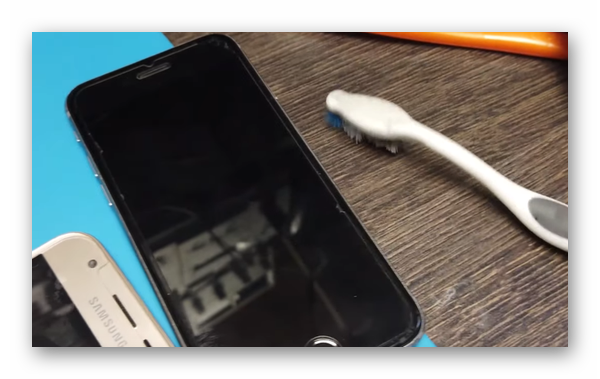
Существуют также приложения, которая воспроизводят в телефоне ультразвук. За счёт большого количества микроколебаний частицы грязи и пыли отстают от сетки динамика. Воспользуйтесь приложением по ссылке «Очиститель динамика».
После установки и запуска на главном экране нужно запустить звуковые импульсы. Для применения инструмента есть инструкция внутри программы. Когда завершится этап очистки, нужно будет избавиться от мусора в телефоне.
Видеоинструкция
Как сделать звук максимальным в смартфоне Самсунг, отрегулировав громкость динамика, можно узнать из этого видео.